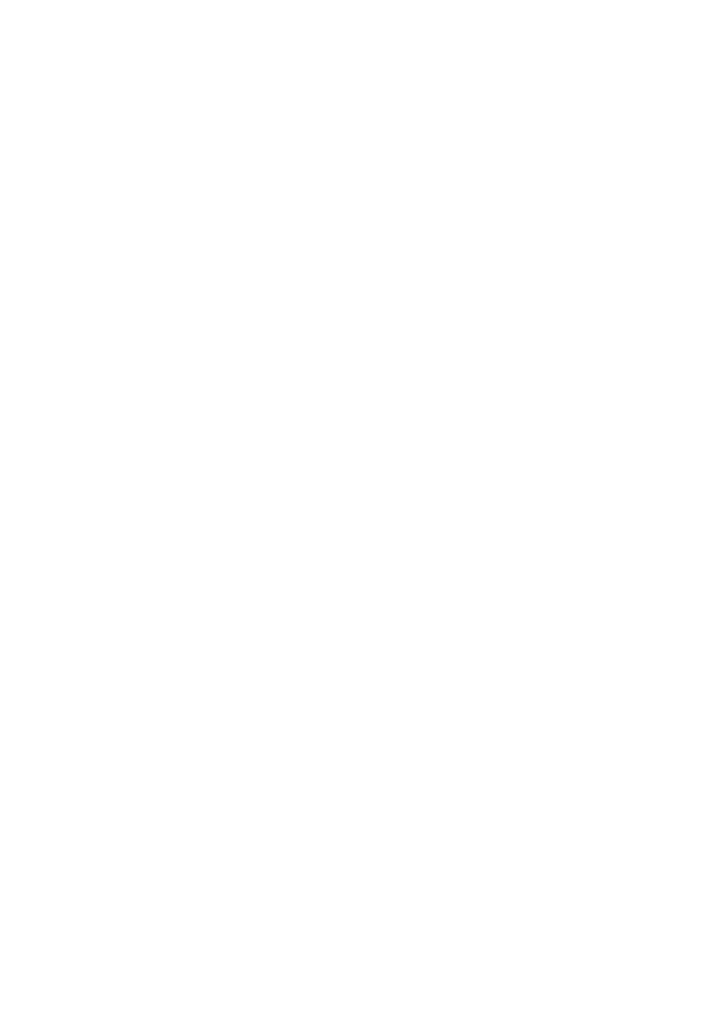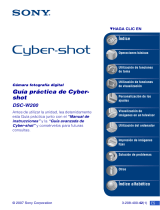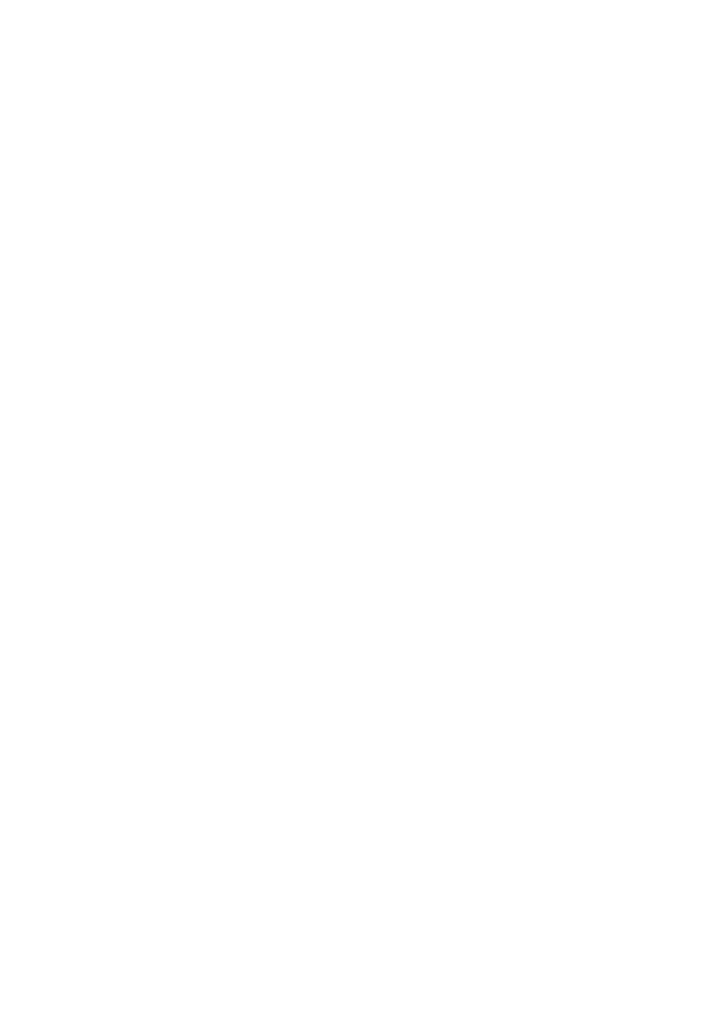
ES
152
D
Desenfoque...........................10
Destino de almacenamiento
de archivos...................108
Destinos para almacenar
archivos de imágenes y
nombres de archivos....108
DirectX...............................102
E
Enfoque ..................................9
Enfoque automático................9
Enfoque manual....................67
Enfoque manual directo........49
Escala de Super SteadyShot
t paso 5 en “Lea esto
primero”
Escala Ev ..................35, 59, 63
Especificaciones .................145
Estándar
(Calidad de imagen) ......79
Estándar (Color/DEC) ..........46
Explorador de archivos.........68
Exposición............................12
Exposición manual ...............34
Extensión....................108, 109
F
Fijar DPOF ...........................87
Filtro CC...............................43
Fina.......................................79
Flash .....................................43
Flash ADI .............................82
Flash automático...................51
Flash de relleno ....................51
Flash externo ................51, 141
Flash inalámbrico .................51
Fluorescente..........................43
Formato.................................85
Formato índice......................86
H
Hi200 ................................... 41
I
Identificación de las partes... 15
Idioma .................................. 95
t paso 3 en “Lea esto
primero”
Iluminador AF...................... 91
Image Data Converter
SR ....................... 115, 117
Impresión de fecha............... 88
Impresión de índice...... 88, 119
Impresión directamente...... 119
Impresión en el modo de una
sola imagen................. 119
Imprimir............................. 118
Modo de índice........... 119
Modo de una sola
imagen ........................ 119
Indicador ....consulte “Pantalla”
Instalar ....................... 110, 117
ISO....................................... 40
J
JPEG .................................... 79
JPG..................................... 108
L
Lámpara de acceso
t paso 1 en “Lea esto
primero”
Liberar.................................. 89
Limpiar CCD ....................... 99
Limpieza ............................ 143
Lo80..................................... 41
Luz diurna............................ 43
M
Macro ...................................28
Mando a distancia...............140
Medición en patrón apanalado
de 40 segmentos............55
Memoria # archivo ...............96
“Memory Stick Duo” .........135
Menú.....................................76
Menú Configuración 1 ..94
Menú Configuración 2 ..96
Menú Configuración 3 ..98
Menú Grabación 1.........79
Menú Grabación 2.........82
Menú Personalizado 1...89
Menú Personalizado 2...92
Menú Reproducción 1...84
Menú Reproducción 2...87
Menú Configuración 1..........94
Menú Configuración 2..........96
Menú Configuración 3..........98
Menú Grabación 1................79
Menú Grabación 2................82
Menú Personalizado 1 ..........89
Menú Personalizado 2 ..........92
Menú Reproducción 1 ..........84
Menú Reproducción 2 ..........87
MenúSec.Memor. .................98
Mesajes de aviso.................133
Modo AF .............................. 49
Modo de ajuste automático
t paso 5 en “Lea esto
primero”
Modo de ajuste automático
t paso 5 en “Lea esto
primero”
Modo de enfoque..................47
Modo de flash................. 50, 83
t paso 5 en “Lea esto
primero”